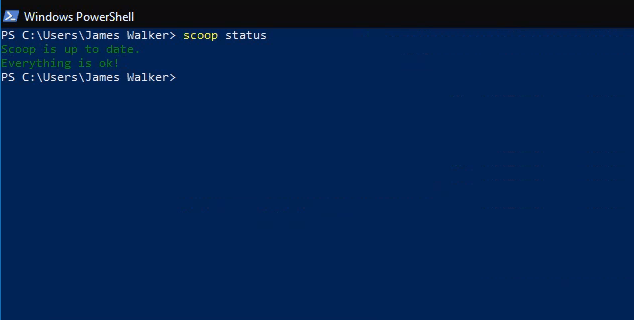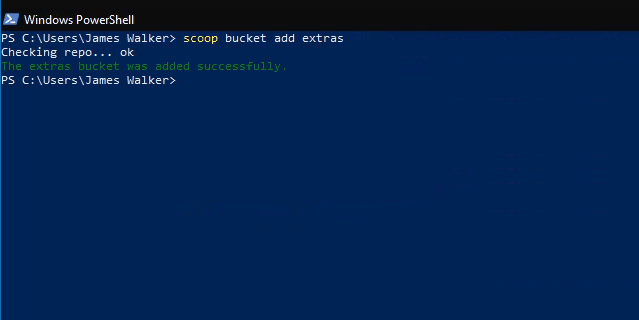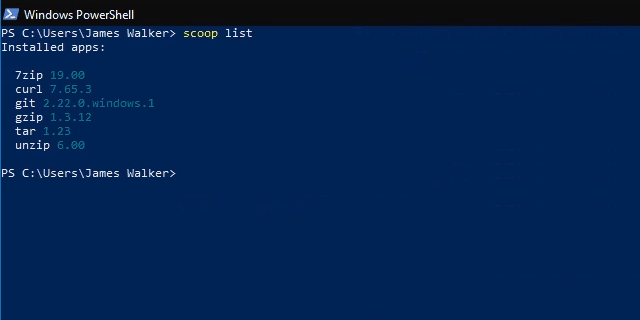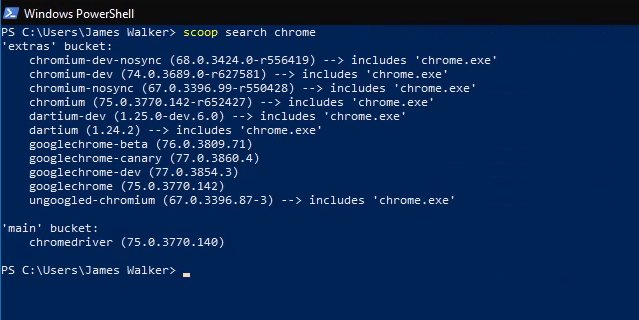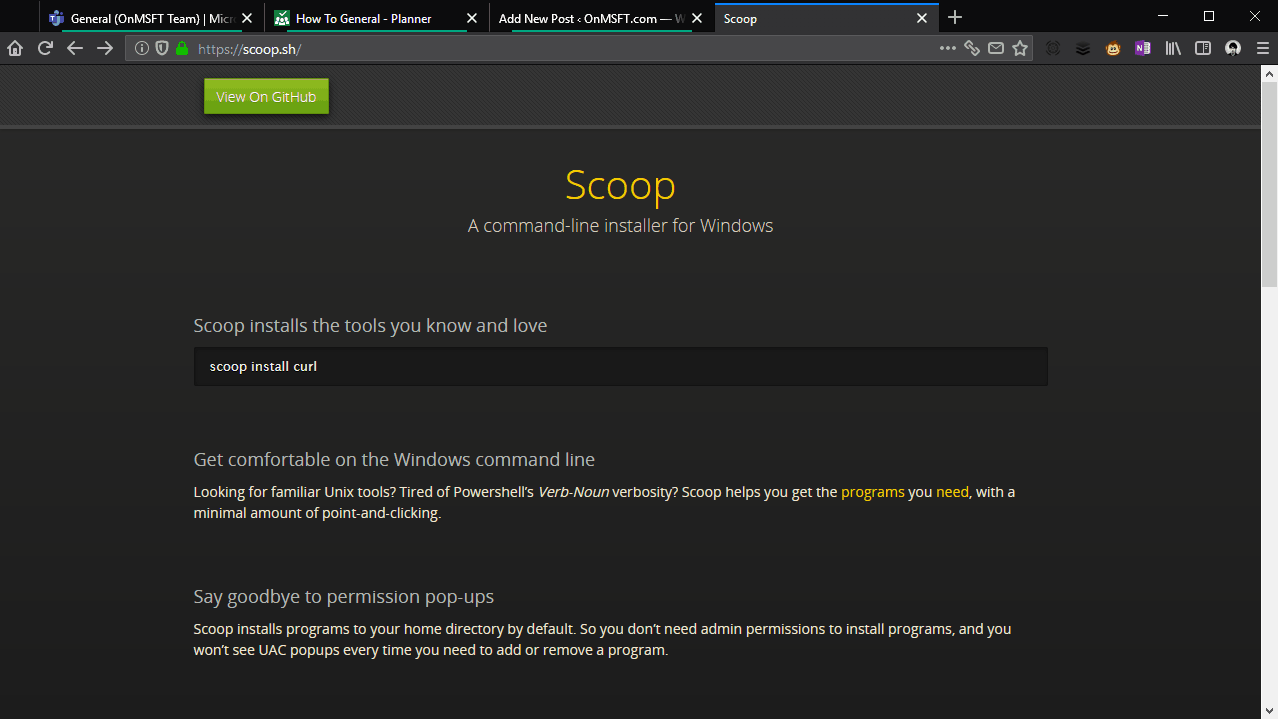Så här installerar och uppdaterar du Windows-programvara med Scoop
Så här använder du Scoop:
- Installera Scoop.
- Kör “scoop install program” för att installera ett program med namnet “program”.
- Kör “scoop status” för att söka efter föråldrade program.
- Kör “scoop update” för att uppdatera föråldrade program.
- Kör “scoop avinstallera program” för att ta bort ett program som heter “program”.
Gäller alla Windows 10-versioner
Scoop är en enkel kommandoradsinstallatör för Windows-program. I vår tidigare guide visade vi dig hur du installerar Scoop och går igång med kommandoraden. I det här inlägget ger vi en snabb översikt över Scoops huvudfunktioner så att du kan se hur det hjälper till att hantera programvaruinstallationer i Windows.
Din vanliga installationsprocedur kan se ut ungefär så här: navigera till en nedladdningswebbplats, ladda ner installationsprogrammet och klicka genom anvisningarna, förhoppningsvis undviker du annonser som kan försöka distrahera dig under proceduren. När det är dags att uppdatera programmet måste du antagligen upprepa hela sekvensen.
Installera och uppdatera program
Scoop stöder många av de mest populära Windows-verktygen. Det effektiviserar ovanstående process till ett enda kommando: “scoop install program”, där programmet är namnet på programmet som ska installeras.
Du kan enkelt kontrollera om appuppdateringar är tillgängliga genom att köra “scoop-status”. Om detta visar några väntande uppdateringar, kör “scoop update” för att ladda ner dem alla automatiskt.
Mjukvaruinstallationen reduceras till en sekvens av tre kommandon som är lätt att komma ihåg. Det finns ingen risk att klicka på annonser på misstänkta nedladdningssidor och nedladdningslänkar inte kommer att förändras eller försvinna.
Lägga till stöd för fler program
Out of the box, Scoop kommer förkonfigurerad med stöd för en mängd olika källkodsverktyg och verktyg. De flesta är utvecklarcentrerade, även om vissa som 7zip kanske ser mer vanlig användning.
För att installera de mest populära programvarupaket måste du lägga till skopan “scoop-extras” i Scoop. Skopor är arkiv som innehåller Scoop-paketmanifest, vilket gör att programmet kan hitta och installera ytterligare programvara.
För att lägga till extra skopan, kör “scoop bucket add extras” från kommandotolken. Detta ger stöd för dussintals populära program, inklusive Audacity, Chrome, Firefox, Skype, Slack och VLC. Du kan installera någon av dem med kommandot “scoop install”.
Få information om installerade program
Du kan köra kommandot “scoop list” för att få en sammanfattning av de program du har installerat. Detta kan också användas med “scoop status” för att söka efter föråldrade appar.
Om du inte är säker på vilken app du behöver, eller om du vill veta om något är tillgängligt i scoop, använd “scoop search” för att söka i skoporna du har lagt till Scoop.
Efter installationen av en uppdatering är det en bra idé att köra “scoop cleanup” som kan ta bort gamla versioner av appar. På samma sätt kontrollerar “scoop checkup” programinstallationer för att säkerställa att allt fungerar ordentligt – om du står inför problem med en Scoop-app kan detta kanske lösa problemet.
Slutligen, om du behöver en snabblänk till ett programs webbplats, kör “scoop home-program” (där programmet är programnamnet) för att omedelbart öppna sin hemsida i din webbläsare.
Förhoppningsvis kan du nu börja se hur Scoop kan förenkla installationen av programvara på Windows. Även om det är ett terminalbaserat verktyg är Scoops kärnkommandon lätta att lära sig och betydligt snabbare att använda än vanliga Windows-programinstallatörer. Det finns många hinkar tillgängliga för att lägga till stöd för alla typer av programvara, så det finns en god chans att många av de program du använder dagligen kan installeras med Scoop.